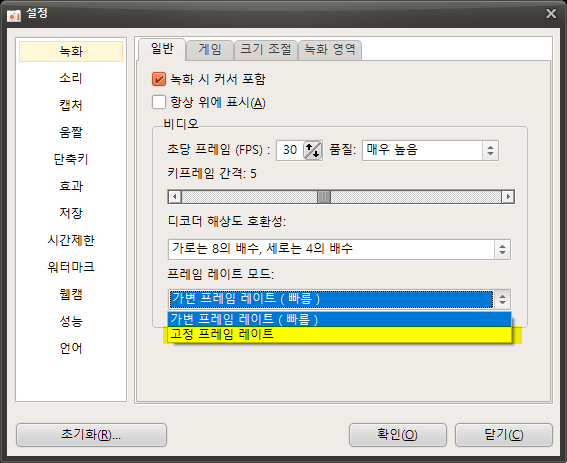Error while writing video frame (error=-28) 해결방안
오캠(oCam)으로 녹화를 진행하다가 일정 시간이 지나면 아래와 같은 오류 메시지가 나타날 수 있습니다:
"Error while writing video frame (error=-28)"
이 오류(오류 코드 번호 28)는 녹화된 동영상 파일이 저장되는 경로의 파일 시스템이 FAT(FAT32) 포맷으로 설정되어 있을 때 발생합니다. FAT 파일 시스템은 단일 파일의 최대 크기가 4GB로 제한되어 있어, 녹화 파일 크기가 4GB를 초과하면 이 오류가 발생합니다. 아래는 이 문제를 해결하는 방법에 대한 자세한 설명입니다.
이 오류를 해결하려면 두 가지 방법 중 하나를 선택하여 진행할 수 있습니다:
1. 저장 경로를 NTFS 파일 시스템으로 변경
NTFS 파일 시스템은 파일 크기 제한이 훨씬 크므로(최대 16EB), 4GB 이상의 동영상 파일도 문제없이 저장할 수 있습니다. 오캠의 저장 경로를 NTFS 포맷을 사용하는 드라이브나 폴더로 변경하려면 다음 단계를 따르세요:
1. 오캠 메인 창에서 상단 메뉴의 ‘도구’를 클릭한 뒤 ‘옵션’을 선택합니다.
2. 설정 창에서 왼쪽 메뉴의 ‘저장’ 카테고리를 클릭합니다.
3. ‘저장 경로’ 항목에서 현재 경로를 확인하고, NTFS 파일 시스템을 사용하는 다른 드라이브나 폴더(예: `C:\Videos` 또는 `D:\Recordings`)로 변경합니다.
4. 설정을 저장하기 위해 ‘확인’ 버튼을 누르고, 오캠을 재시작한 뒤 녹화를 다시 시도합니다.
2. 기존 드라이브를 NTFS로 포맷
현재 사용 중인 드라이브가 FAT 또는 FAT32 포맷이라면, 이를 NTFS로 변환하거나 포맷하여 사용할 수 있습니다. 단, 포맷 시 드라이브 내 모든 데이터가 삭제되므로 중요한 파일은 반드시 백업해야 합니다. 포맷 방법은 다음과 같습니다:
1. 파일 탐색기를 열고 포맷하려는 드라이브(예: USB 또는 외장 하드)를 마우스 오른쪽 버튼으로 클릭합니다.
2. ‘포맷’을 선택하고, 파일 시스템을 ‘NTFS’로 설정합니다.
3. 포맷 옵션을 선택한 뒤 ‘시작’을 눌러 포맷을 진행합니다.
4. 포맷이 완료되면 해당 드라이브를 오캠의 저장 경로로 설정하여 사용합니다.
추가 확인 사항
- 드라이브의 파일 시스템이 FAT32인지 확인하려면, 파일 탐색기에서 드라이브를 마우스 오른쪽 버튼으로 클릭하고 ‘속성’을 선택하여 파일 시스템 정보를 확인할 수 있습니다.
- NTFS로 변경한 후에도 문제가 지속된다면, 드라이브의 저장 공간이 충분한지, 쓰기 권한이 있는지 확인해 보세요.
위 방법으로 저장 경로를 NTFS 파일 시스템으로 변경하거나 드라이브를 포맷하면, 4GB 이상의 대용량 동영상 파일도 오류 없이 저장할 수 있습니다. 설정 변경 후 테스트 녹화를 진행하여 문제가 해결되었는지 확인해 보세요.
오늘의 뉴스/팁
프레임 레이트 모드 설정하기 - VFR(가변 프레임 레이트) 또는 CFR(고정 프레임 레이트)